Spis treści
W listopadzie 12, 2019, Microsoft wydał najnowszą aktualizację funkcji dla Windows 10, wersja 1909 i w najbliższych dniach będzie dostępna do pobrania i instalacji za pośrednictwem Windows Update dla wszystkich użytkowników.
Windows 10 w wersji 1909 współdzieli te same pliki systemowe co wersja 1903, a podczas aktualizacji systemu do Windows 10 w wersji 1909, tak naprawdę aktywujemy nowe funkcje, które już zostały zainstalowane na komputerze (ale pozostają uśpione), po zainstalowaniu 8 października 2019-KB4517389-Miesięczna aktualizacja jakości dla Windows 10 w wersji 1903.
Jak pobrać aktualizację Windows 10 v1909 November 2019 Update.
Metoda 1. Zaktualizuj system Windows 10 do wersji 1909 poprzez Windows Update.Metoda 2. Zaktualizuj system Windows 10 do wersji 1909 za pomocą Asystenta aktualizacji systemu Windows.Metoda 3. Uaktualnij system Windows 10 v1909 za pomocą narzędzia Media Creation Tool.Metoda 1. Zaktualizuj system Windows 10 do wersji 1909 poprzez Windows Update.
Jeśli chcesz natychmiast pobrać Windows 10 November Update w wersji 1909, przejdź do Ustawienia -> Aktualizacja i bezpieczeństwo i kliknąć Sprawdź aktualizacje aby pobrać i zainstalować wszystkie dostępne ważne aktualizacje.
Gdy to zrobisz, spójrz poniżej, na sekcję "Dostępne aktualizacje opcjonalne" i kliknij przycisk Pobierz i zainstaluj teraz link do pobrania aktualizacji Feature do Windows 10, wersja 1909.

Po zakończeniu pobierania zapisz swoją pracę, zamknij wszystkie otwarte aplikacje i kliknij przycisk Uruchom ponownie teraz (Oczywiście nie jest konieczne natychmiastowe zainstalowanie aktualizacji i można zaplanować restart zgodnie z życzeniem).

Jeśli po wykonaniu powyższych kroków, aktualizacja Windows 10 Feature Update w wersji 1909, nie pojawia się w Windows Update, to...
1. Pobierz i zainstalować najnowsza aktualizacja stosu serwisowego dla systemu Windows 10 w wersji 1903.
2. pobierz. oraz zainstalować następujące aktualizacje z programu Microsoft Update Catalog:
- Zbiorcza aktualizacja dla systemu Windows 10 w wersji 1903 (KB4517389)Zbiorcza aktualizacja dla systemu Windows 10 w wersji 1903 (KB4524570)
3. Po zainstalowaniu powyższych aktualizacji należy ponownie uruchomić komputer.
4. Przejdź do Ustawienia -> Aktualizacja i bezpieczeństwo i kliknąć Sprawdź aktualizacje.
5. Jeśli aktualizacja funkcji systemu Windows 10 v1909 nadal nie pojawia się w usłudze Windows Update, użyj jednej z następujących metod, aby ręcznie zainstalować aktualizację:
Metoda 2. Zaktualizuj system Windows 10 do wersji 1909 za pomocą Asystenta aktualizacji.
1. Przejdź do witryny pobierania systemu Windows 10 i kliknij Aktualizuj teraz przycisk.

2. Gdy zostaniesz zapytany, kliknij, aby Uruchom plik "Windows10Upgrade9252.exe", aby natychmiast rozpocząć instalację, lub kliknij przycisk Zapisz aby uruchomić instalator później.

3. Na koniec kliknij przycisk Zaktualizuj teraz i postępuj zgodnie z monitami na ekranie, aby zaktualizować system do najnowszego wydania systemu Windows 10, wersji 1909.
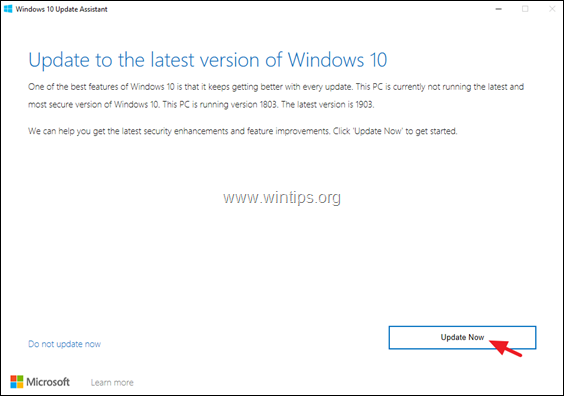
Metoda 3. Aktualizacja do systemu Windows 10 v1909 za pomocą narzędzia Media Creation Tool.
1. Przejdź do witryny pobierania systemu Windows 10 i kliknij przycisk Pobierz narzędzie teraz.

2. uruchomić plik "MediaCreationTool1909.exe".

3. przyjąć umowa licencyjna.
4. Wybierz Tworzenie nośnika instalacyjnego dla innego komputera & kliknięcie Następny .
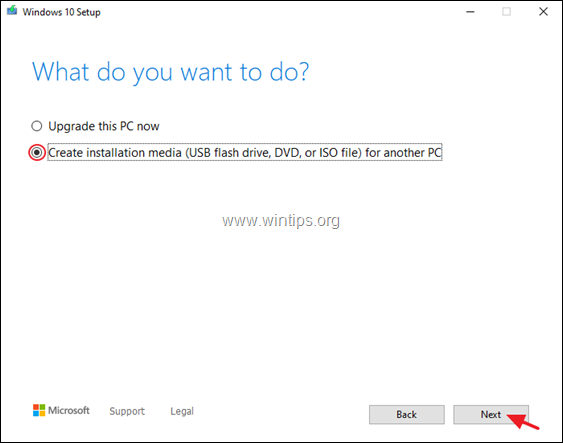
5. Na ekranie opcji "Wybierz język, architekturę i wydanie" kliknij Następny.
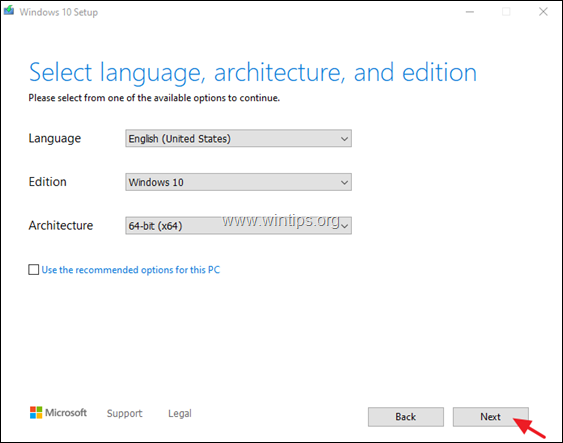
6. W "Choose which media to use" wybierz Plik ISO i kliknąć Następny.
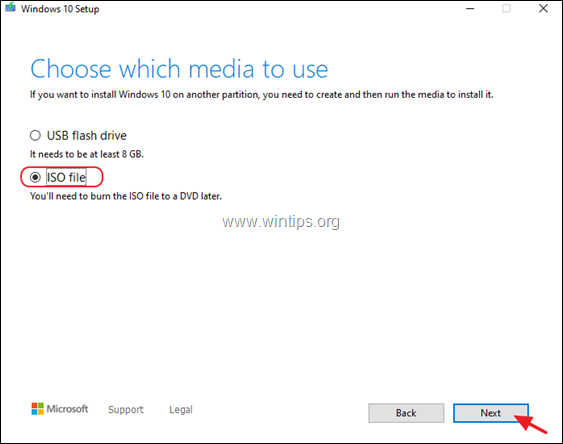
7. Na następnym ekranie wybierz lokalizację, w której chcesz zapisać plik "Windows.iso" i kliknij Zapisz.
8. Po zakończeniu pobierania kliknij Wykończenie.
9. Przejdź do lokalizacji, w której zapisałeś plik Windows.iso i kliknij go dwukrotnie, aby zamontować go w Eksploratorze plików.
10. z zamontowanego dysku, kliknąć dwukrotnie na setup.exe zastosowanie.
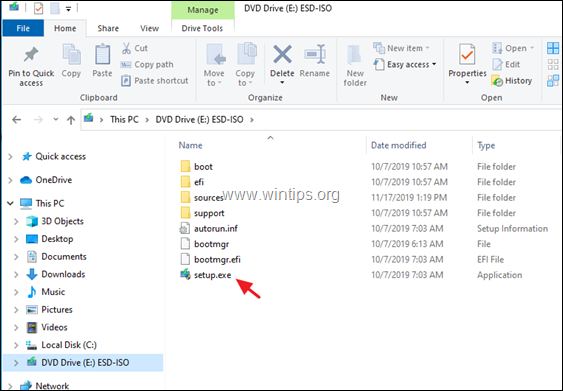
11. Kliknij Następny na pierwszym ekranie, a następnie Przyjmij warunki licencji.
12. Na koniec, na ekranie "Ready to Install", upewnij się, że Przechowywanie plików osobistych i aplikacji opcja to wybrane i kliknąć Zainstaluj.
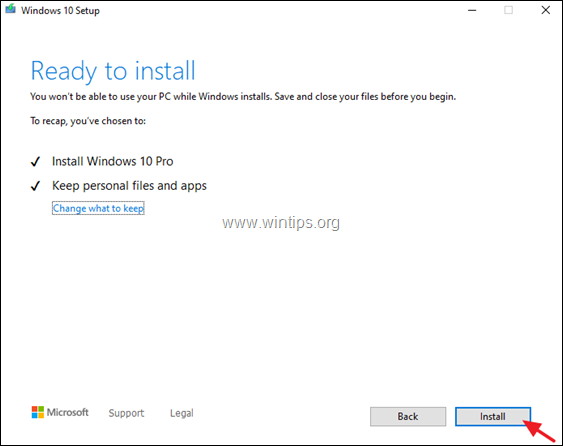
13. Podczas instalacji aktualizacji należy zachować cierpliwość i nie wyłączać komputera.
Uwaga: Jeśli proces uaktualniania systemu Windows 10 nie powiedzie się, wówczas postępuj zgodnie z instrukcjami zawartymi w tym przewodniku, aby rozwiązać problem: Jak naprawić problemy z aktualizacją systemu Windows 10.
To wszystko! Daj mi znać, czy ten przewodnik pomógł Ci, zostawiając komentarz o swoim doświadczeniu. Proszę polubić i udostępnić ten przewodnik, aby pomóc innym.

Andy'ego Davisa
Blog administratora systemu o systemie Windows





